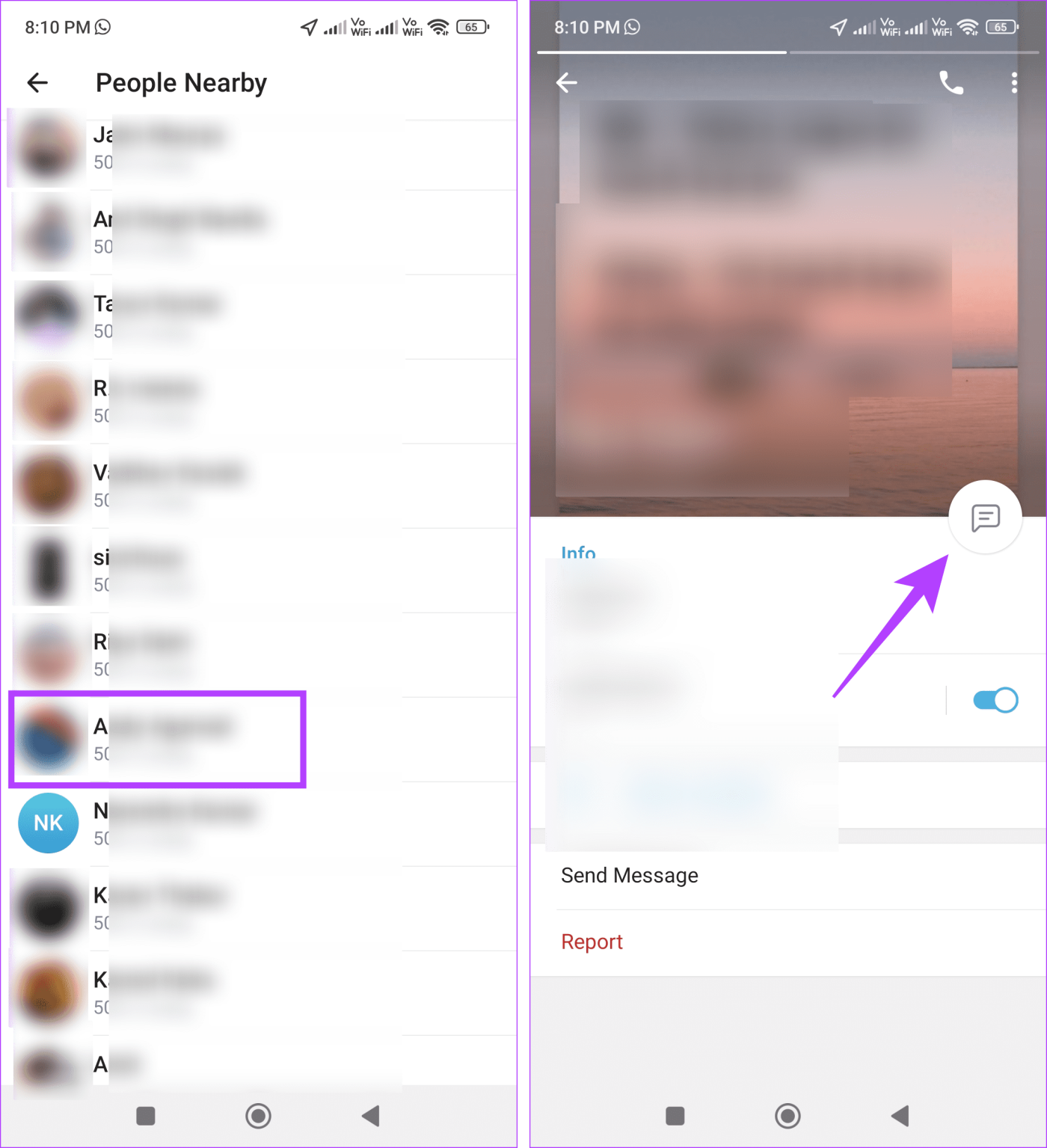Mantenerse en contacto con amigos y familiares se ha vuelto más fácil gracias a aplicaciones de mensajería como Telegram. Sin embargo, puede haber ocasiones en las que quieras enviar un mensaje de texto a alguien después de un tiempo, pero su información de contacto haya cambiado. ¿Existe alguna forma de buscar personas en Telegram?

Si bien puedes buscar personas en Telegram, es posible que no veas sus datos de contacto, como los números de teléfono móvil. Además, es posible que no vean que los estás buscando. En este caso, una vez que encuentres al usuario, preséntate al enviarle un mensaje, no sea que te bloquee por error. Dejando eso de lado, comencemos.
1. Usando su número de teléfono
Encontrar a alguien por número de teléfono es una de las formas más sencillas de buscar personas. Esto se aplica a cualquier aplicación, incluida Telegram. Tenga en cuenta que es posible que ciertos números de teléfono internacionales no aparezcan a menos que ingrese el código de país completo delante de ellos. Siga los pasos a continuación para hacerlo.
Nota: También puedes seguir estos pasos en la aplicación de escritorio de Telegram. Haga clic en la barra de búsqueda para comenzar.
Paso 1: abre la aplicación Telegram para Android y toca el ícono de la lupa en la esquina superior derecha. Espere a que aparezca la barra de búsqueda.
Si estás utilizando la aplicación Telegram para iOS, toca el ícono de redacción en la esquina superior derecha. Luego, toque la barra de búsqueda.
Paso 2: Aquí, escriba el número de teléfono correspondiente. Si no aparece, escribe nuevamente el número de teléfono con el código del país.
Paso 3: Si el usuario está en su lista de contactos, toque el usuario. De lo contrario, toque la opción Agregar.

Una vez que el usuario esté agregado a sus contactos, use la ventana de chat en Telegram para presentarse al otro usuario.
2. Por su nombre de usuario
Telegram te permite crear nombres de usuario, que pueden usarse en lugar de números de contacto. Esto no sólo puede ayudar a que tu perfil de Telegram se destaque, sino también a mantener el anonimato al unirte a grupos y canales. También resulta útil para encontrar a una persona específica sin su número de teléfono.
Además, cuando busques por nombre de usuario, utiliza la opción de búsqueda global para ver todos los nombres de usuario relacionados en Telegram, especialmente si tienes dudas. He aquí cómo hacerlo.
Paso 1: abre la aplicación Telegram para Android y toca el ícono de la lupa.
En la aplicación Telegram para iOS, toque el ícono de redacción. Luego, toque la barra de búsqueda.
Paso 2: Ahora, escriba el nombre de usuario correspondiente en la barra de búsqueda.
Paso 3: Si encuentra al usuario, toque su nombre de usuario. De lo contrario, vaya a la barra de búsqueda global y toque Mostrar más.

Paso 4: explore los resultados y toque el nombre de usuario correspondiente. Esto debería abrir la ventana de chat en Telegram.
Consejo: Los grupos que aparecen en los resultados de búsqueda mostrarán una @ y mostrarán cuántos suscriptores tiene. Puede omitirlos cuando busque al usuario.

También puedes seguir los pasos mencionados anteriormente para encontrar un usuario a través de su nombre de usuario usando la aplicación de escritorio Telegram. Inmediatamente toque la barra de búsqueda para comenzar.
Lea también: Cómo solucionar que Telegram no envíe mensajes en Mac y PC con Windows
3. Encuentre una persona específica a través de grupos comunes
Si usted y el otro usuario son parte de sus grupos de Telegram actualmente unidos , pueden usarlos para buscar y encontrar a ese usuario. Para hacer eso, abra el grupo relevante y explore los miembros. Siga los pasos a continuación para hacerlo.
Nota : Su grupo debería permitirle ver a sus miembros en Telegram. De lo contrario, no podrás ver a los miembros del grupo.
Paso 1: abre Telegram y toca el grupo correspondiente.
Paso 2: Aquí, toca el nombre del grupo.

Paso 3: Luego toque el miembro correspondiente.
Paso 4: Aquí, toca el ícono de Chat.

Esto abrirá la ventana del mensaje. Ahora puede enviar un mensaje al usuario, presentarse e incluso solicitar su información de contacto, ya que no estará disponible a menos que el otro usuario lo apruebe.
4. Usar personas cercanas
Telegram te permite encontrar otros usuarios de Telegram cerca de tu ubicación actual. Si bien esta es una excelente manera de contactar a otras personas, también puede ser riesgosa. Es por eso que esta función está deshabilitada de forma predeterminada. Sin embargo, si estás intentando encontrar a alguien cerca, este método puede resultar útil. Puedes ver su nombre, la distancia respecto a ti y la foto de perfil.
Tenga en cuenta que esta función solo funcionará si el otro usuario se ha hecho visible para otro usuario de Telegram cercano. Además, debe habilitar los servicios de ubicación de su dispositivo iPhone o Android antes de continuar. Una vez hecho esto, siga los pasos a continuación.
Paso 1: en la aplicación Telegram para Android, toque el ícono de hamburguesa en el ícono superior izquierdo.
O, si estás usando la aplicación Telegram para iOS, toca Contactos en la esquina inferior izquierda.
Paso 2: Aquí, dependiendo de su dispositivo, toque Personas cercanas o Buscar personas cercanas.

Paso 3: Cuando se le solicite, toque Activar.
Paso 4: Aquí, toque Mostrar más para ver todos los usuarios cercanos.

Paso 5: toca el nombre de usuario correspondiente de la lista.
Paso 6: Luego toque el ícono de Chat para iniciar la conversación.
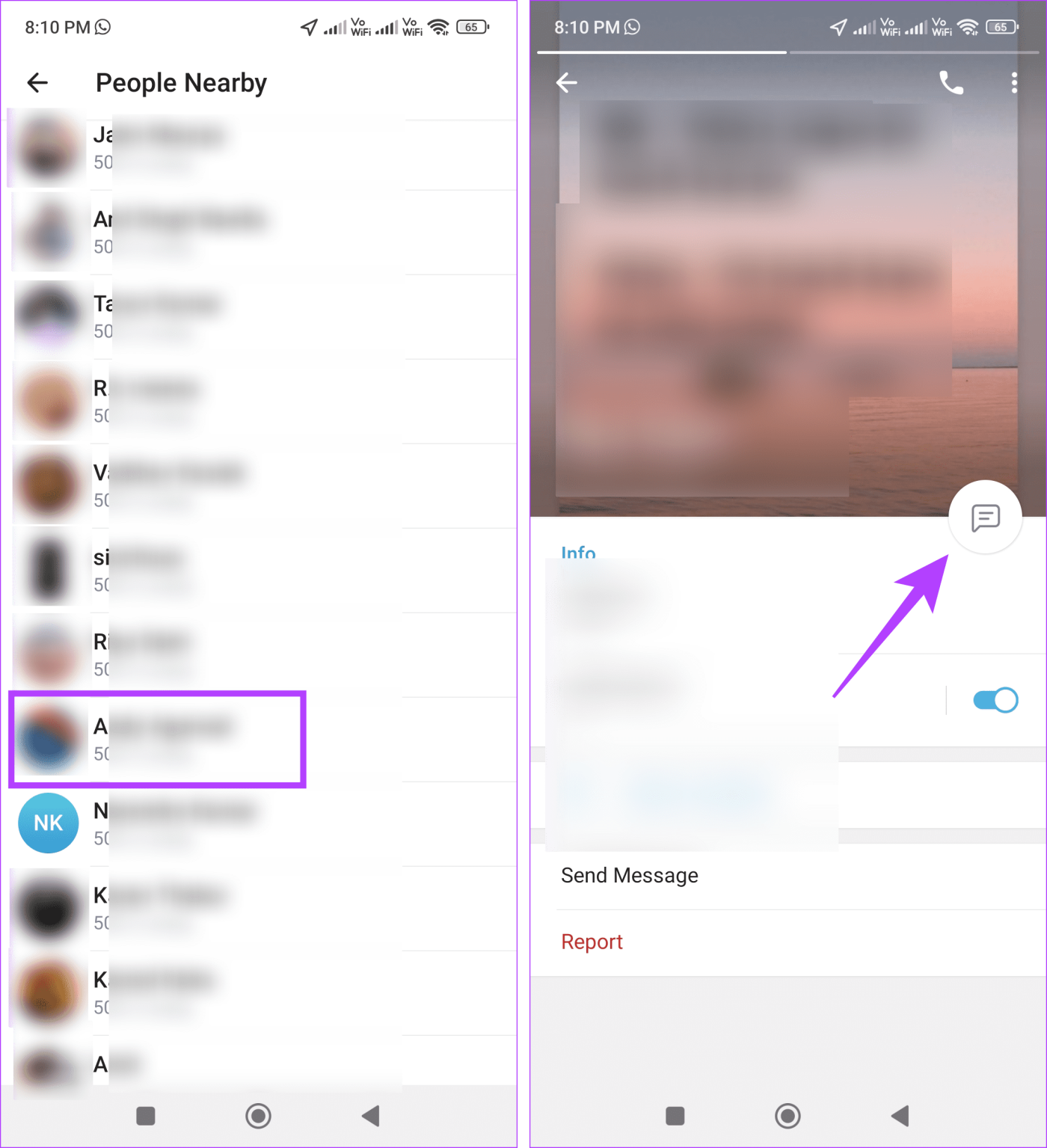
Si alguien más le ha enviado los datos de contacto del usuario relevante, use esa tarjeta de contacto para agregarlos a su ventana de chat en Telegram. Esto no sólo te permitirá ver sus datos de contacto sino también conversar con ellos en Telegram. He aquí cómo hacerlo.
Paso 1: abre Telegram y toca el chat correspondiente.
Paso 2: Aquí, toque Ver contacto.

Paso 3: Una vez que se abran sus datos de contacto, toque el ícono de Chat para enviarles un mensaje.

6. Preguntándole a la otra persona
Un usuario puede estar disponible en otras plataformas, como Twitter, Instagram, Facebook, etc. Entonces, si no puedes encontrar a alguien en Telegram, envíale un mensaje privado a través de esa plataforma y pídele su nombre de usuario de Telegram o su número de teléfono asociado. Una vez recibido, úsalo para chatear con ellos en Telegram.
Encuentra a alguien en Telegram
Si bien Telegram es una excelente manera de ponerse al día con amigos, no tener su información de contacto puede interrumpir esos planes. Esperamos que este artículo te haya ayudado a buscar personas en Telegram. Consulta nuestra guía para enviar fotos y vídeos de alta calidad en Telegram .